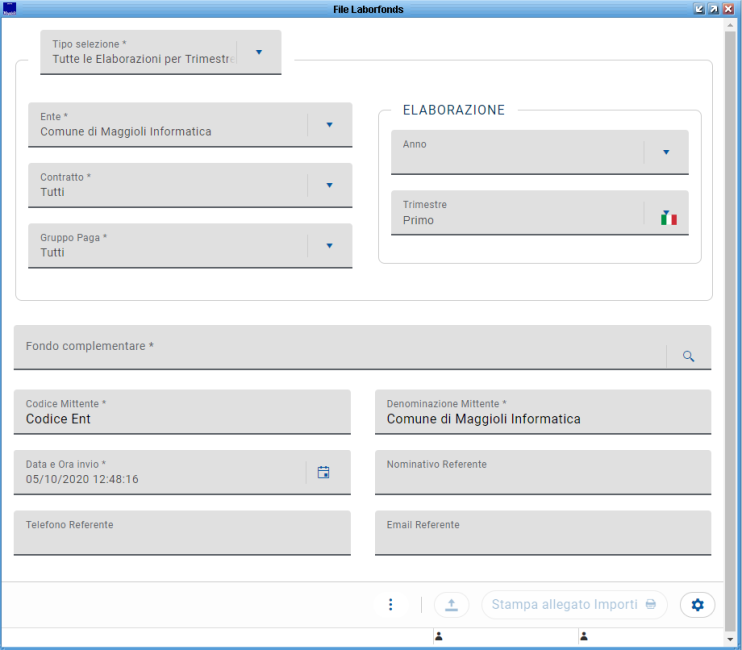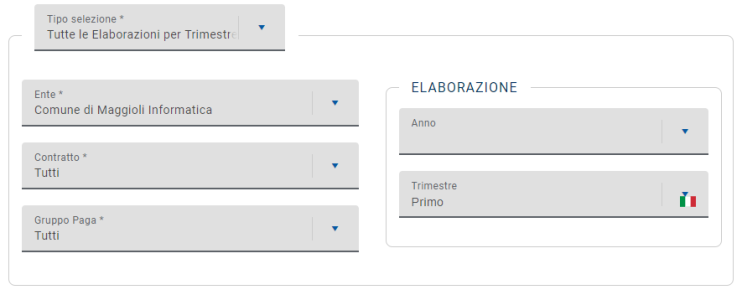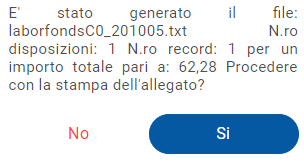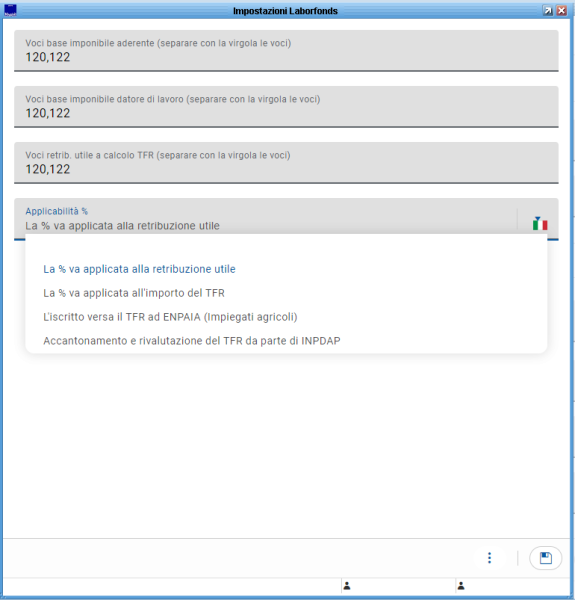Differenze tra le versioni di "Tracciato Laborfonds (New)"
imported>Dea.caratelli |
imported>Pierluigi.tenerelli |
||
| (17 versioni intermedie di 4 utenti non mostrate) | |||
| Riga 1: | Riga 1: | ||
{{MenuPersonale}} | {{MenuPersonale}} | ||
'' '''Retribuzioni -> Adempimenti Mensili -> Creazione | '' '''Retribuzioni -> Adempimenti Mensili -> Creazione Altri File Telematici -> Tracciato Laborfonds''' '' | ||
<br> | <br> | ||
<br> | |||
{{Vedi anche|testo=[[Tracciato Laborfonds Ades. Contrattuale (New)]]}} | |||
<br> | <br> | ||
'''Tracciato Laborfonds''' | '''Tracciato Laborfonds''' | ||
| Riga 10: | Riga 12: | ||
<br> | <br> | ||
<br> | <br> | ||
[[Immagine: | [[Immagine:LABOR 1.4.PNG|5000x650px||center|]] | ||
<br> | |||
<br> | |||
I passaggi necessari per ottenere il file da inviare sono i seguenti: | |||
<br> | <br> | ||
<br> | <br> | ||
1) Selezionare Contratto, Gruppo Paga ed Elaborazione di riferimento. | 1) Selezionare Contratto, Gruppo Paga ed Elaborazione di riferimento. | ||
<br> | <br> | ||
<br> | <br> | ||
[[Immagine: | [[Immagine:LABOR 2.4.PNG|center||3000x300px|]] | ||
<br> | <br> | ||
| Riga 24: | Riga 28: | ||
<br> | <br> | ||
<br> | <br> | ||
3) Indicare il Codice Mittente (viene assegnato all'Ente al momento dell'iscrizione sul Fondo Laborfonds) e la Denominazione Mittente (es: comune di Maggioli Informatica); | 3) Indicare il Codice Mittente (viene assegnato all'Ente al momento dell'iscrizione sul Fondo Laborfonds) e la Denominazione Mittente (es: comune di Maggioli Informatica); solo la prima volta occorre indicare e salvare entrambi i dati affinché le informazioni siano memorizzate e disponibili per le estrazioni successive.<br> | ||
solo la prima volta occorre indicare e salvare entrambi i dati affinché le informazioni siano memorizzate e disponibili per le estrazioni successive.<br> | |||
<br> | <br> | ||
4) Data e Ora invio. | 4) Data e Ora invio. | ||
<br> | <br> | ||
<br> | <br> | ||
5) | 5) Procedere alla creazione del file con l'icona di generazione file [[Immagine:EXPORT 3.0.PNG|baseline|75x50px|]] posizionata in basso a destra nella maschera. | ||
<br> | <br> | ||
<br> | <br> | ||
[[Immagine: | L'applicativo crea il file e propone il messaggio sotto riportato, nel quale viene richiesto se si intende procedere con la stampa dell'allegato al file Laborfonds; stampa che potrà comunque essere generata in un secondo momento utilizzando l'apposita icona [[Immagine:STAMPA ALLEGATO IMPORTI 3.0.PNG|250x150px|]] . | ||
<br> | <br> | ||
<br> | <br> | ||
[[Immagine:LABOR 3.4.PNG|center|350x250px|]] | |||
<br> | <br> | ||
<br> | <br> | ||
Nel caso si scelga "Sì" il documento verrà automaticamente aperto e potrà essere salvato. | |||
<br> | <br> | ||
<br> | <br> | ||
Cliccando sull'icona ingranaggio [[Immagine:INGRANAGGIO 3.0.PNG|75x50px|]] si apre l'interfaccia di impostazioni Laborfonds. In questa maschera sarà possibile valorizzare i campi: Base Imponibile Aderente, Base Imponibile Datore di Lavoro, Retrib. utile a calcolo TFR e Flag Applicabilità %. | |||
<br> | <br> | ||
<br> | <br> | ||
[[Immagine: | [[Immagine:LABOR 4.4.PNG|center|5000x600px|]] | ||
<br> | <br> | ||
<br> | <br> | ||
Inserendo le voci nei suddetti campi, se queste voci sono valorizzate nel cedolino delle persone oggetto di analisi, si otterrà la somma delle stesse nei relativi record di tipo 3U del tracciato esportato. | |||
<br> | <br> | ||
<br> | <br> | ||
| Riga 55: | Riga 57: | ||
==Argomenti Correlati== | ==Argomenti Correlati== | ||
*[[Tracciato Laborfonds Ades. Contrattuale (New)]] | |||
*[[Gestione Regole Fondi Complementari (New)]] | *[[Gestione Regole Fondi Complementari (New)]] | ||
*[[Iscrizione Previdenziale]] | *[[Iscrizione Previdenziale]] | ||
*[[Istituti Previdenziali/ | *[[Istituti Previdenziali/Assistenziali (New)]] | ||
*[[Categorie Previdenziali (New)]] | *[[Categorie Previdenziali (New)]] | ||
*[[Voce ai fini TFR]] | *[[Voce ai fini TFR]] | ||
*[[Destinazione TFR]] | *[[Destinazione TFR]] | ||
<br> | <br> | ||
[[Categoria:Adempimenti Mensili]] | [[Categoria:Adempimenti Mensili]] | ||
Versione attuale delle 12:06, 5 ott 2020
| Ente | Gestione Personale | Retribuzioni | Stampe e statistiche | Contratti di lavoro | Metacurriculum | Strutture di base | Utilities | FAQ |
|---|
Retribuzioni -> Adempimenti Mensili -> Creazione Altri File Telematici -> Tracciato Laborfonds
![]() Tracciato Laborfonds Ades. Contrattuale (New)
Tracciato Laborfonds Ades. Contrattuale (New)
Tracciato Laborfonds
Laborfonds è il fondo pensione complementare negoziale a capitalizzazione individuale e contribuzione definita, per i lavoratori dipendenti da datori di lavoro che operano nel territorio del Trentino-Alto Adige.La funzione permette di creare il file Laborfonds (tracciato txt) per la denuncia trimestrale al Fondo in questione.
I passaggi necessari per ottenere il file da inviare sono i seguenti:
1) Selezionare Contratto, Gruppo Paga ed Elaborazione di riferimento.
2) Impostare il Fondo Complementare di riferimento per il quale si sta procedendo alla creazione del file (LABORFONDS).
3) Indicare il Codice Mittente (viene assegnato all'Ente al momento dell'iscrizione sul Fondo Laborfonds) e la Denominazione Mittente (es: comune di Maggioli Informatica); solo la prima volta occorre indicare e salvare entrambi i dati affinché le informazioni siano memorizzate e disponibili per le estrazioni successive.
4) Data e Ora invio.
5) Procedere alla creazione del file con l'icona di generazione file 
L'applicativo crea il file e propone il messaggio sotto riportato, nel quale viene richiesto se si intende procedere con la stampa dell'allegato al file Laborfonds; stampa che potrà comunque essere generata in un secondo momento utilizzando l'apposita icona .
Nel caso si scelga "Sì" il documento verrà automaticamente aperto e potrà essere salvato.
Cliccando sull'icona ingranaggio 
Inserendo le voci nei suddetti campi, se queste voci sono valorizzate nel cedolino delle persone oggetto di analisi, si otterrà la somma delle stesse nei relativi record di tipo 3U del tracciato esportato.
![]() Torna al Menù Principale
Torna al Menù Principale
Argomenti Correlati
- Tracciato Laborfonds Ades. Contrattuale (New)
- Gestione Regole Fondi Complementari (New)
- Iscrizione Previdenziale
- Istituti Previdenziali/Assistenziali (New)
- Categorie Previdenziali (New)
- Voce ai fini TFR
- Destinazione TFR